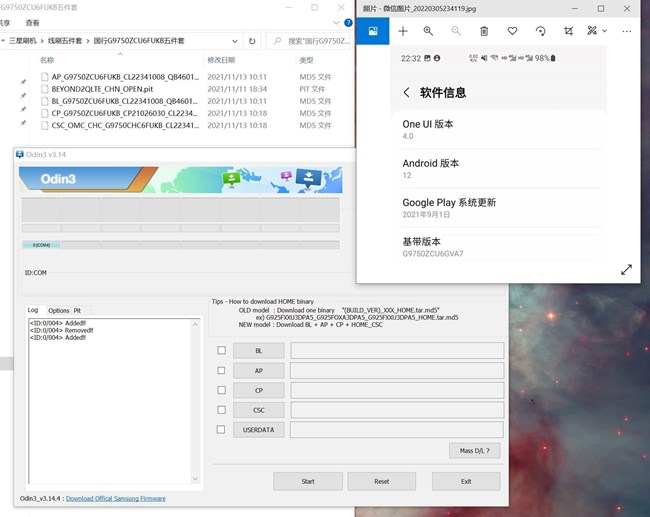更正: 关于最早能降级到哪个版本我还没研究,有知道的大佬可以指教一下~
耶...咋不让我发图了,好吧。
接下来就是从三星云orS换机助手上把数据导回来,反正很慢,玩玩电脑吧。
 几个小提示:有人说需要进开发者模式把OEM锁关掉,我国行进去就是关着的所以没管;线刷很快,导数据很慢,有些重要的文件最好手动备份;刷完机自己调一下各项设置就可以用啦。
几个小提示:有人说需要进开发者模式把OEM锁关掉,我国行进去就是关着的所以没管;线刷很快,导数据很慢,有些重要的文件最好手动备份;刷完机自己调一下各项设置就可以用啦。
END.
 等着3分钟左右手机进度条走到头,电脑odin绿色进度条铺满整个格子显示"PASS",你就可以拔掉数据线了。这个时候手机会自动重启,"SAMSUNG S10+"的界面比较快就闪过去,"SAMSUNG"标志界面会等很久,接下来是安卓启动+安装各种软件balabala,你可以扔掉手机玩电脑去了。
等着3分钟左右手机进度条走到头,电脑odin绿色进度条铺满整个格子显示"PASS",你就可以拔掉数据线了。这个时候手机会自动重启,"SAMSUNG S10+"的界面比较快就闪过去,"SAMSUNG"标志界面会等很久,接下来是安卓启动+安装各种软件balabala,你可以扔掉手机玩电脑去了。
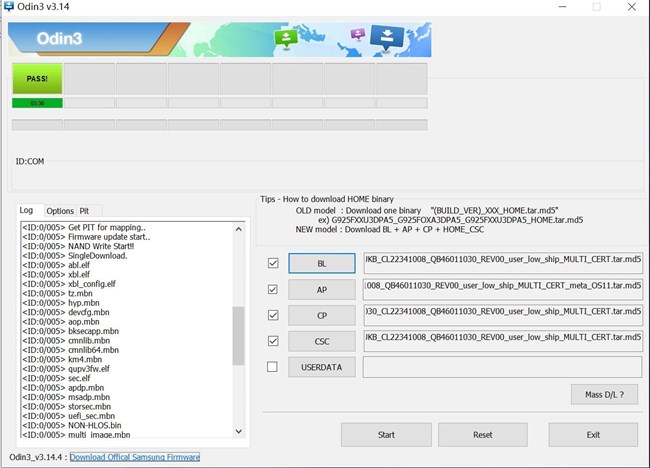
 等走完了开机程序,恭喜,一台系统崭新的大10就到手了。真是熟悉的味道!
等走完了开机程序,恭喜,一台系统崭新的大10就到手了。真是熟悉的味道!
 开始傻瓜操作前最重要的一步,添加部件:点击BL,找到你解压好的国行包,把BL打头的文件选中点确认,它就会自动往odin里加载,加载好了会出现BL部件好长一串名字。这个时候再依次添加AP/CP/CSC,其中AP加载速度稍慢,其他两个都很快。
开始傻瓜操作前最重要的一步,添加部件:点击BL,找到你解压好的国行包,把BL打头的文件选中点确认,它就会自动往odin里加载,加载好了会出现BL部件好长一串名字。这个时候再依次添加AP/CP/CSC,其中AP加载速度稍慢,其他两个都很快。
 这一步一定不要添加错了,怕自己搞错了的关掉odin重开 (比如我-_-!!!)
这一步一定不要添加错了,怕自己搞错了的关掉odin重开 (比如我-_-!!!)
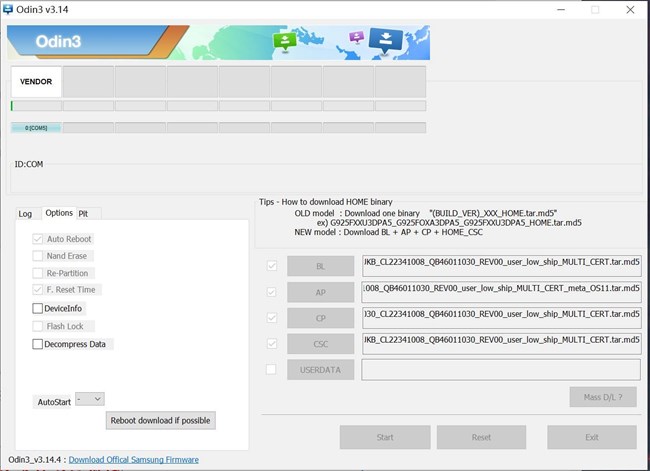
 都添加好了就是上面的样子,这个时候你可以把标签调到Options上看看是不是默认的"自动刷入,自动重启",都是的话点击Start,左上角的白框框就开始出现绿色进度条+英文单词,比如VENDOR。
都添加好了就是上面的样子,这个时候你可以把标签调到Options上看看是不是默认的"自动刷入,自动重启",都是的话点击Start,左上角的白框框就开始出现绿色进度条+英文单词,比如VENDOR。
 此时我的手机也出现了白色的进度条,不过我的和其他人的不一样,在条形码旁边,差点就看漏了以为没刷上。。。
此时我的手机也出现了白色的进度条,不过我的和其他人的不一样,在条形码旁边,差点就看漏了以为没刷上。。。
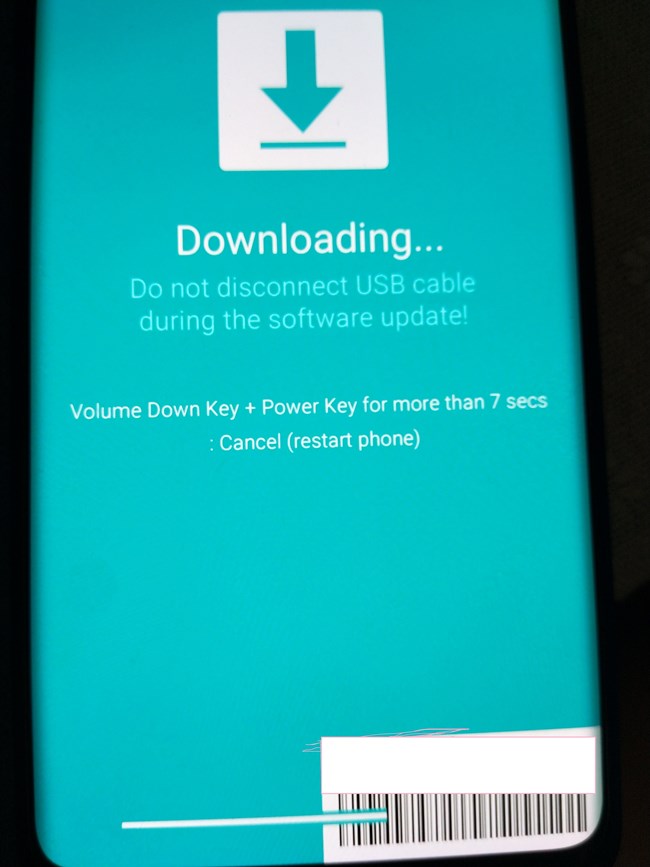
 这个时候绿绿的界面已经告诉你了,音量上是继续,音量下是退出,我们选择"音量上"按键,进入另一个绿绿的一串代码的界面。
这个时候绿绿的界面已经告诉你了,音量上是继续,音量下是退出,我们选择"音量上"按键,进入另一个绿绿的一串代码的界面。
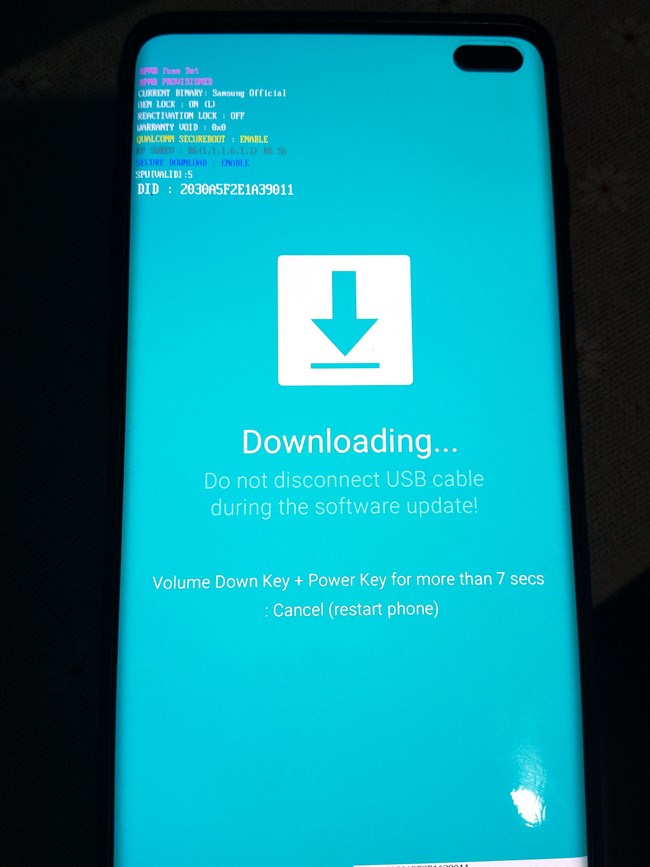
 接下来请打开你电脑上的odin(Odin3_v3.14.4.exe/一个长着蓝色图标的应用程序),提前打开也没问题,发现ID:COM附近的小框框里变蓝了,出现了个0:[COM5],下面Log的白框框里出现了0/005 Added字样。
接下来请打开你电脑上的odin(Odin3_v3.14.4.exe/一个长着蓝色图标的应用程序),提前打开也没问题,发现ID:COM附近的小框框里变蓝了,出现了个0:[COM5],下面Log的白框框里出现了0/005 Added字样。
Ps: 此处我这蹦出来一堆004添加/移除是因为插手机之前开的odin,如果插手机之后打开odin理论上只有一个005添加成功,当然这不影响进程啦~如果你的端口名字不是005是其他什么也没关系,只要变蓝+Added就基本没问题了。
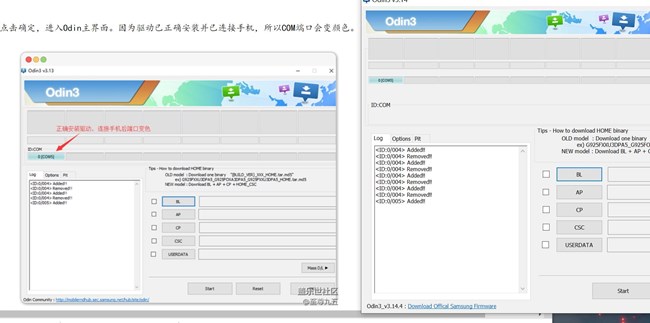
 全部搞完了,好简单。
全部搞完了,好简单。
 一步一步来吧:先打开"至尊九五"大的19年刷机教程,快速浏览一遍知道大概过程。
一步一步来吧:先打开"至尊九五"大的19年刷机教程,快速浏览一遍知道大概过程。
 下一步:检查确认好三星账户已退出,数据已备份完整,手机连电脑能正常使用,刷机包下对了(我下的11月的包,从12月合集里找的,实际上只要是近期G9750的包都可以刷,最早能刷到多少我忘了,印象中CU2之后的都可以)。
下一步:检查确认好三星账户已退出,数据已备份完整,手机连电脑能正常使用,刷机包下对了(我下的11月的包,从12月合集里找的,实际上只要是近期G9750的包都可以刷,最早能刷到多少我忘了,印象中CU2之后的都可以)。
 接下来就是进入"警告模式",我最后成功的方法是:重启的时候按住"BIXBY"+"音量下"+"电源",基本上出了"SAMSUNG S10+"标志以后就会黑屏,等个几秒钟松开手就进了绿绿的警告界面。
接下来就是进入"警告模式",我最后成功的方法是:重启的时候按住"BIXBY"+"音量下"+"电源",基本上出了"SAMSUNG S10+"标志以后就会黑屏,等个几秒钟松开手就进了绿绿的警告界面。
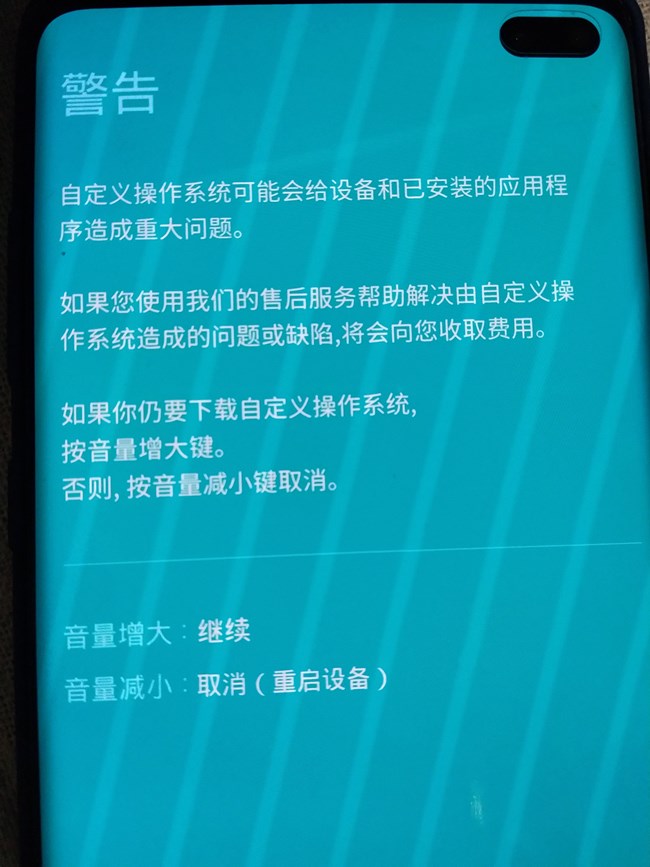
佛了,第一步居然卡在进不去“警告”页面了...什么音量减+电源+Bixby+数据线试了个遍,永远都在重启...
升4.0之前已经做过备份,三星账户也已经退出,驱动打好,包和刷机工具已准备ok。